Hvordan avinstallere Slack på Mac og Windows PC helt
Slack er en forretningsorientert meldingsapplikasjon på arbeidsplassen som hovedsakelig er designet for å lage chatterom og kommunisere med teammedlemmer umiddelbart. Det tilbyr en enkel måte å sende meldinger, dele filer, lage kanaler for forskjellige prosjekter og mer. Mens du av forskjellige grunner vil avinstaller Slack og slett tilhørende data.
Hvis du ikke lenger trenger programvarens funksjonalitet, kan du bruke de 3 metodene i denne artikkelen for å enkelt avinstallere Slack fra Mac og Windows PC.
Del 1: Vanlig måte å manuelt avinstallere Slack på en Mac
Mac tilbyr en praktisk måte å avinstallere ulike programmer ved å flytte dem til papirkurven. Du kan bruke denne metoden for raskt å fjerne Slack fra Mac-en.
Trinn 1:
Før du avinstallerer Slack på Mac, bør du sørge for at Slack og tilhørende programmer ikke kjører i bakgrunnen. Etter det kan du klikke på Finder ikon på dock å åpne en Finder vinduet.
Trinn 2:
Klikk applikasjoner i venstre rute og bla nedover for å finne Slack-applikasjonen. Høyreklikk på den og klikk deretter på Flytt til papirkurv alternativ. Her kan du også velge å dra Slack til papirkurven for å avinstallere den. Høyreklikk på papirkurven og velg Tøm papirkurv.

Trinn 3:
For å avinstallere Slack grundig, må du manuelt fjerne alle restene fra Mac. Her bør du åpne et Finder-vindu, klikke på Gå og deretter velge Gå til mappe. Tast inn ~ / bibliotek i søkefeltet og gå til Bibliotek mappe.
Trinn 4:
på
Søk etter boks, skriv inn
Slack for å finne alle relaterte filer til den. Velg alle tilknyttede data og høyreklikk på dem, velg
Flytt til papirkurv for å slette dem. På samme måte må du
tom søppel på Mac for å fjerne dem.
Del 2: Enklere måte å fullstendig avinstallere Slack fra Mac
Med metoden ovenfor kan du enkelt avinstallere Slack fra en Mac. Men du kan ikke sikre at du har slettet alle apprestene. Med tanke på det, her anbefaler vi sterkt den kraftige Mac Cleaner for å hjelpe deg med å avinstallere Slack permanent og slette alle relaterte data.

154,940 Nedlastinger
Mac Cleaner - Avinstaller Slack Mac
- Avinstaller Slack på Mac og fjern alle tilhørende data.
- Slett søppelfiler, duplikater, store og gamle data og mer for å frigjøre Mac-plass.
- Overvåk gjeldende Mac-status og optimer Mac-ytelsen i sanntid
- Fjern virus, adware, skadelig programvare og andre for å beskytte Mac.
Trinn 1:
Først bør du gratis laste ned og starte denne avinstalleringsprogramvaren for Mac-applikasjonen på din Mac. Den er utstyrt med 3 nøkkelfunksjoner, Status, Cleaner og ToolKit. Du kan ganske enkelt klikke på status for å se gjeldende status for Mac-en, for eksempel disk, CPU og minne.

Trinn 2:
Mac Cleaner er designet med en spesifikk Avinstaller fungere i ToolKit for å hjelpe deg med å enkelt fjerne programmer fra Mac-en. Du kan gå til ToolKit og bruke den til å avinstallere Slack.

Trinn 3:
Hvis du vil ha uønskede filer og frigjøre Mac-lagringsplass, kan du gå til Renere og velg deretter forskjellige alternativer det tilbys for å fjerne søppelfiler, store og gamle filer, duplikater og andre.

Med denne anbefalte Mac Cleaner kan du enkelt avinstallere Slack og slette restene. Enda viktigere, det lar deg holde Mac i en god status, fikse forskjellige macOS-problemer, beskytte personvernet og mer. Hvis du vil avinstaller Homebrew fra Mac kan du også bruke denne programvaren.
Del 3. Hvordan avinstallere Slack fra en Windows 11/10/8/7 PC
Hvis du avinstallerer Slack fra en Windows-datamaskin, kan du ta følgende veiledning.
Avinstaller Slack på Windows 11 eller Windows 10 datamaskin
Trinn 1:
Klikk på Windows ikonet på den nederste skjermen og velg deretter innstillinger.
Trinn 2:
Når du går inn i Windows-innstillingene, klikker du på Apps og velg deretter Apper og funksjoner alternativ. Nå må du finne Slack-applikasjonen, klikk på Avinstaller, og følg deretter instruksjonene på skjermen for å fjerne den fra denne datamaskinen.

Avinstaller Slack på Windows 8/7 PC
Trinn 1:
På en Windows 8 eller Windows 7 PC, klikk på Start og gå til kontroll Panel.
Trinn 2:
Velg programmer og klikk deretter på Programmer og funksjoner. Rull ned for å finne Slack under applikasjonene som er oppført.

Trinn 3:
Klikk på Slack for å markere det. Nå kan du klikke på Avinstaller og følg instruksjonene for å bekrefte operasjonen.
Del 4. Vanlige spørsmål om Hvordan avinstallere Slack
1. Hvordan sletter jeg en Slack-konto på min Mac?
Åpne Slack-programmet på Mac-en og klikk på navnet på arbeidsområdet ditt øverst til venstre. Velg alternativet Profil og konto fra rullegardinmenyen. På høyre side, ved siden av Rediger profil, klikker du på ikonet Flere handlinger. Klikk på Åpne kontoinnstillinger, rull ned for å finne Deaktiver konto-delen, og klikk deretter på Deaktiver kontoen din.
2. Hvordan avinstallere Slack-appen på en Android-telefon?
Du kan enkelt avinstallere Slack-appen fra Innstillinger-appen på Android-enheten din. Åpne Innstillinger-appen og trykk deretter på Apper og varsler. Velg Slack-applikasjonen og trykk på Avinstaller.
3. Kan jeg bruke Slack gratis?
Slack tilbyr en gratisversjon for å bruke tjenestene sine med noen begrensninger. Du må oppgradere til en betalt plan for å få tilgang til flere funksjoner.
konklusjonen
Når du vil avinstaller Slack-appen helt, må du også fjerne alle tjenestefilene og andre tilknyttede data. Du kan velge å fjerne det manuelt, eller bruke et avinstalleringsprogram som anbefalt Mac Cleaner.
Hva synes du om dette innlegget?
Utmerket
Vurdering: 4.5 / 5 (basert på 180 stemmer)Følg oss på
 Legg igjen kommentaren din og bli med i diskusjonen vår
Legg igjen kommentaren din og bli med i diskusjonen vår
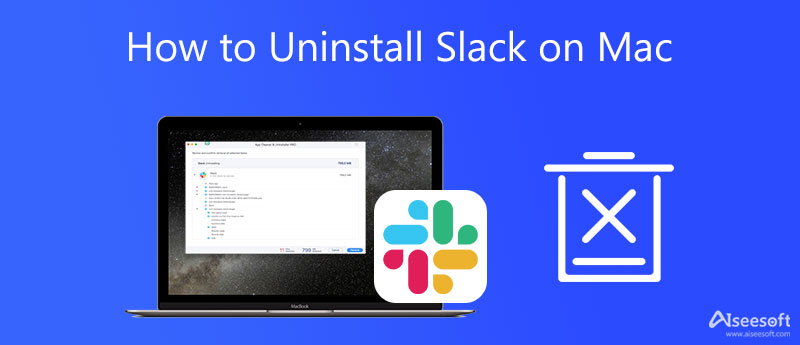


100 % sikker. Ingen annonser.






100 % sikker. Ingen annonser.